Samsung 151MP - SyncMaster 151 MP, 171MP, SyncMaster 171MP Instrucciones Para El Usuario [es]
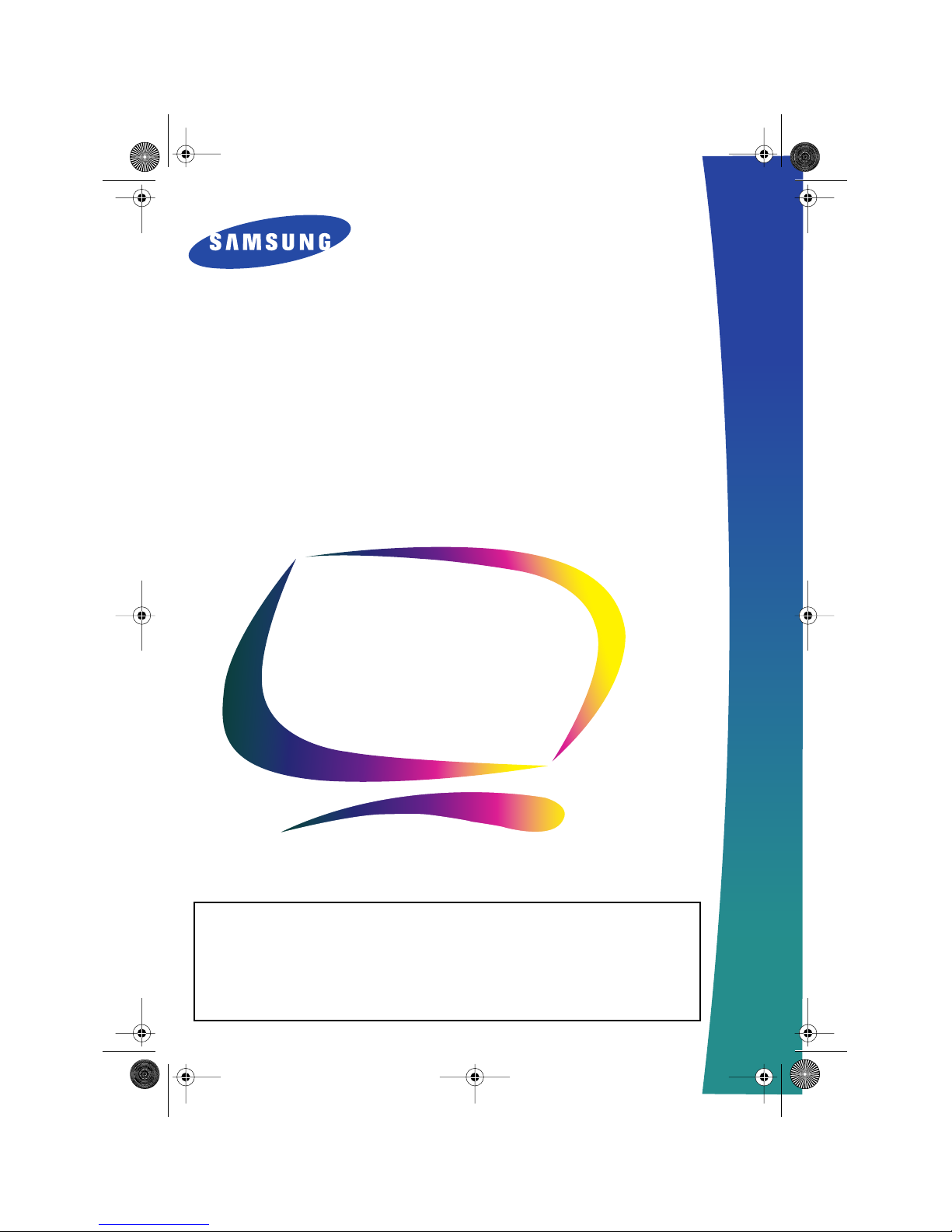
SyncMaster 151MP
SyncMaster 171MP
(Para sistema NTSC)
Monitor TFT-LCD
Instrucciones
para el usuario
IMPORTANTE:
PARA PREVENIR CUALQUIER MAL FUNCIONAMIENTO Y EVITAR DAÑOS, LEA
DETALLADAMENTE ESTE MANUAL DE INSTRUCCIONES ANTES DE CONECTAR Y
OPERAR EL APARATO, CONSERVE EL MANUAL PARA FUTURAS REFERENCIAS,
GRACIAS. POR FAVOR LEA ESTE MANUAL ANTES DE OPERAR EL APARATO Y
GUÁRDELO PARA REFERENCIAS FUTURAS.
1_S151MP171MPcov.fm Page 1 Monday, August 27, 2001 10:47 AM
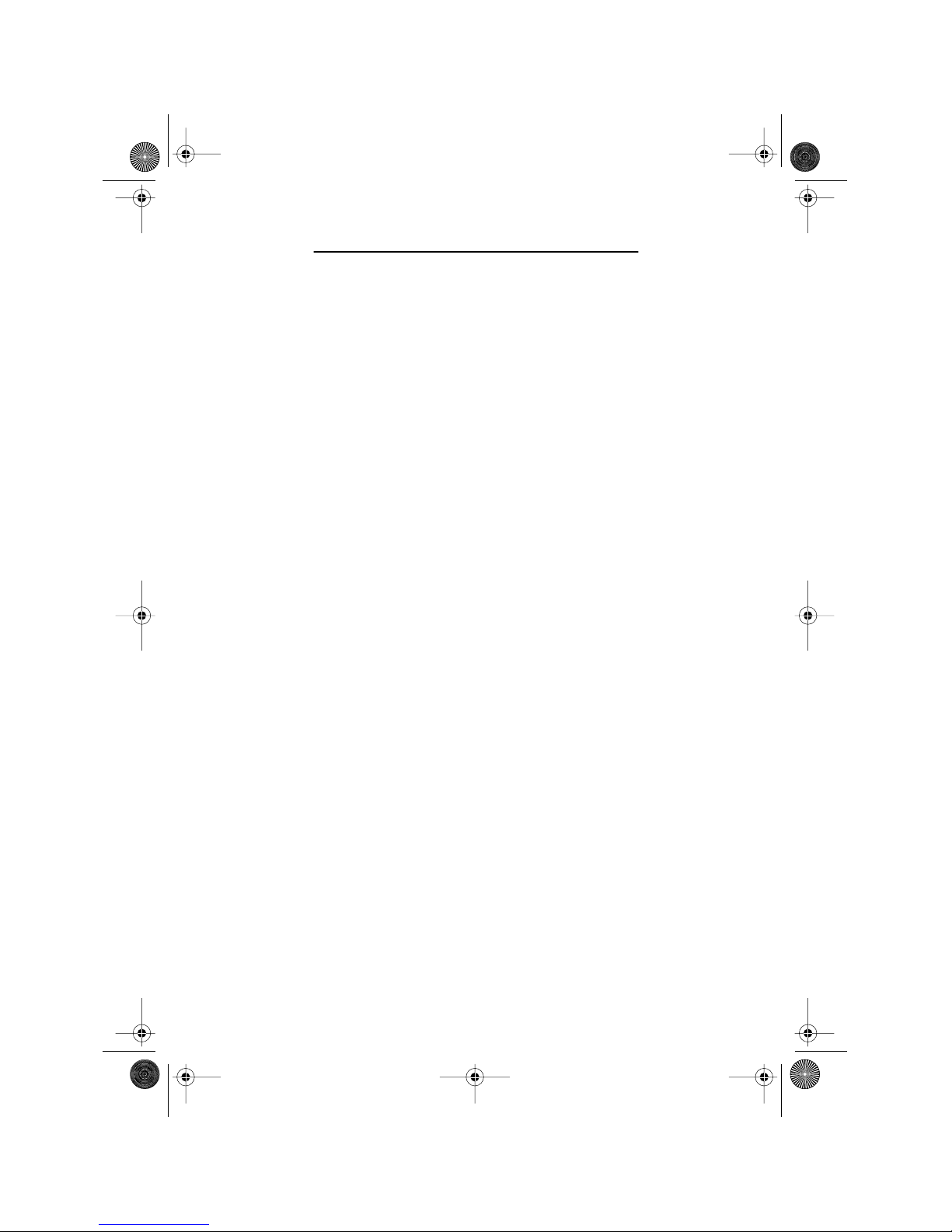
1. Ajuste la resolución de la computadora y la velocidad de inyección de la pantalla
(intervalo de actualización) del panel de control de la computadora, como se indica a
continuación, para que disfrute de la mejor calidad de imagen. Usted puede tener una
calidad irregular de imagen en la pantalla si la mejor calidad de imagen no se provee en
TFT-LCD.
•
Resolución: 15” 1024 x 768 • Frecuencia Vertical (actualización): 60 Hz
17” 1280 x 1024
2. Para este producto se usa la pantalla TFT LCD fabricada con tecnología avanzada de
semiconductores con una precisión de 99,999%. Pero a veces, los píxeles de color ROJO,
VERDE, AZUL y BLANCO parecen estar brillantes o se pueden ver algunos píxeles negros.
Esto no es debido a una mala calidad y usted puede usarlo con confianza.
•
Por ejemplo, el numero de píxeles de TFT LCD que hay en este producto es
2.359.296 (15”), 3.932.160 (17”).
3. Cuando limpie el monitor y el panel exterior, por favor aplique con un paño suave y seco
la pequeña cantidad de limpiador que se recomienda, y púlalo. No aplique fuerza al área
del LCD sino estregue suavemente. Si se aplica mucha fuerza, puede mancharse.
4. Si no está satisfecho con la calidad de la imagen, puede lograr mejor calidad de imagen
al llevar a cabo la "función de ajuste automático" en la pantalla que aparece cuando se
presiona el botón de cierre de ventana. Si hay todavía ruido después del ajuste
automático, use la función de ajuste FINO / GRUESO.
Para Obtener una Mejor Presentación
1_S151MP171MPcov.fm Page 2 Monday, August 27, 2001 10:47 AM
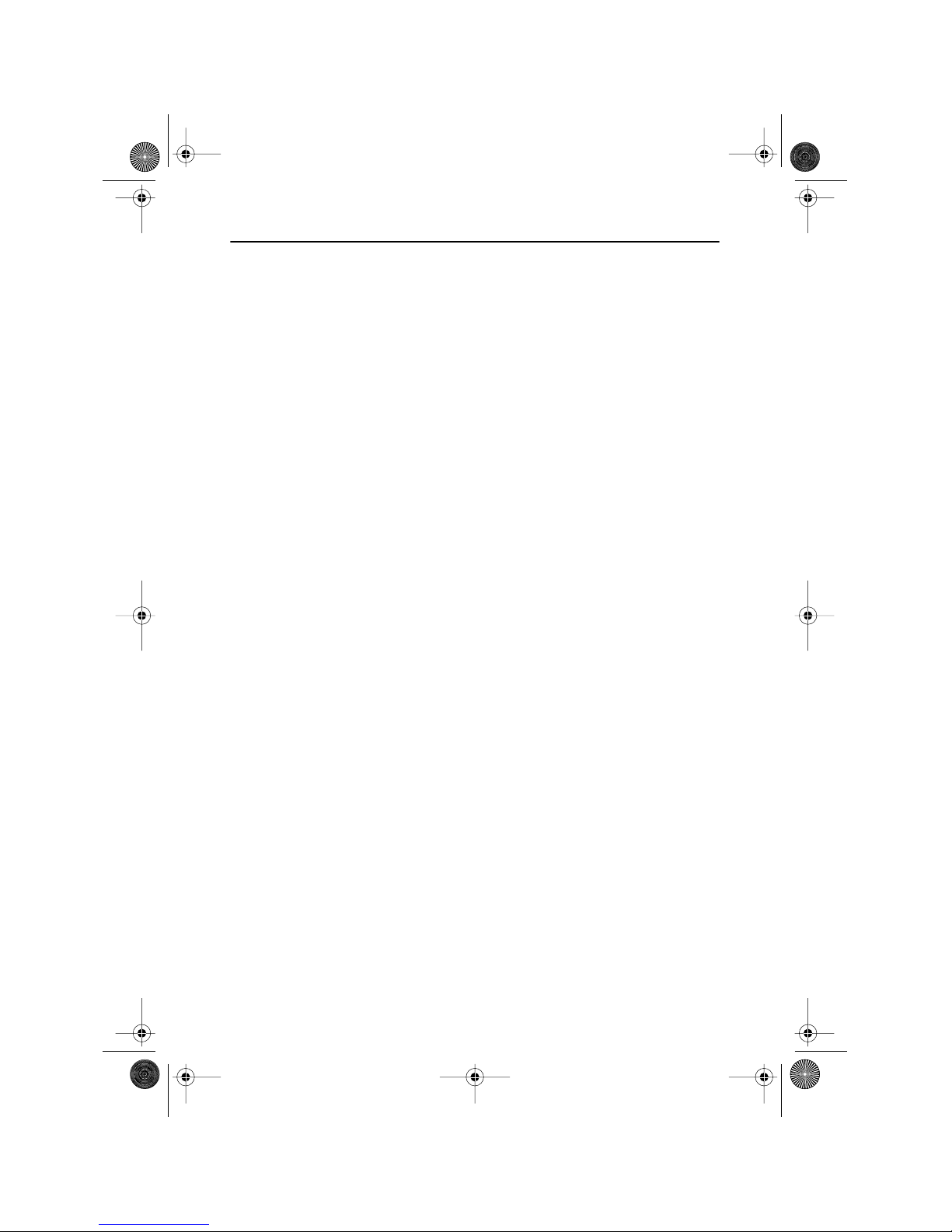
Español 1
FrançaisDeutschEspañolPortu-
English
Italiano
Instrucciones de seguridad . . . . . . . . . . . . . . . . . . . . . . . . . . . . . . . . . . . . . . . . . . . . . . . . . . . . 2
Desempaquetar el monitor . . . . . . . . . . . . . . . . . . . . . . . . . . . . . . . . . . . . . . . . . . . . . . . . . . . .3
Montaje del Monitor LCD . . . . . . . . . . . . . . . . . . . . . . . . . . . . . . . . . . . . . . . . . . . . . . . . . . . . 4
Instalación de una estación de trabajo ergonómica . . . . . . . . . . . . . . . . . . . . . . . . . . . . 4
Ubicación del monitor . . . . . . . . . . . . . . . . . . . . . . . . . . . . . . . . . . . . . . . . . . . . . . . . 4
Altura de la estación de trabajo . . . . . . . . . . . . . . . . . . . . . . . . . . . . . . . . . . . . . . . . 4
Ángulo de visión . . . . . . . . . . . . . . . . . . . . . . . . . . . . . . . . . . . . . . . . . . . . . . . . . . . . . 4
Conectar el Monitor LCD . . . . . . . . . . . . . . . . . . . . . . . . . . . . . . . . . . . . . . . . . . . . . . . . . 5
Conexión de una caja sintonizadora de TV (opcional) . . . . . . . . . . . . . . . . . . . . . . . . . . 6
Conectar y Listo . . . . . . . . . . . . . . . . . . . . . . . . . . . . . . . . . . . . . . . . . . . . . . . . . . . . . . . . 7
Instalar el controlador de vídeo . . . . . . . . . . . . . . . . . . . . . . . . . . . . . . . . . . . . . . . . . . . . 7
Autocomprobación de funcionamiento (STFC) . . . . . . . . . . . . . . . . . . . . . . . . . . . . . . . . . . 7
Acceso a la Ayuda . . . . . . . . . . . . . . . . . . . . . . . . . . . . . . . . . . . . . . . . . . . . . . . . . . . . . . 8
Tiempo de calentamiento . . . . . . . . . . . . . . . . . . . . . . . . . . . . . . . . . . . . . . . . . . . . . . . . 8
Ajuste del Monitor LCD . . . . . . . . . . . . . . . . . . . . . . . . . . . . . . . . . . . . . . . . . . . . . . . . . . . . . 9
Controles del usuario . . . . . . . . . . . . . . . . . . . . . . . . . . . . . . . . . . . . . . . . . . . . . . . . . . . . 9
Guardado automático . . . . . . . . . . . . . . . . . . . . . . . . . . . . . . . . . . . . . . . . . . . . . . . . . . . . 10
Funciones de acceso directo . . . . . . . . . . . . . . . . . . . . . . . . . . . . . . . . . . . . . . . . . . . . . 10
Bloqueo/Desbloqueo del OSD . . . . . . . . . . . . . . . . . . . . . . . . . . . . . . . . . . . . . . . . . . 11
La muestra de pantalla (OSD) . . . . . . . . . . . . . . . . . . . . . . . . . . . . . . . . . . . . . . . . . . . . . . 12
Acceso al sistema de menús . . . . . . . . . . . . . . . . . . . . . . . . . . . . . . . . . . . . . . . . . . . 12
Funciones y ajustes del OSD . . . . . . . . . . . . . . . . . . . . . . . . . . . . . . . . . . . . . . . . . . 13
Funciones y ajustes del PC . . . . . . . . . . . . . . . . . . . . . . . . . . . . . . . . . . . . . . . . . . . 14
Funciones y ajustes de TV/ Vídeo con el LNA (Amplificador de bajo nivel de ruido) . . . 18
Funciones y ajustes del TVD . . . . . . . . . . . . . . . . . . . . . . . . . . . . . . . . . . . . . . . . . . 23
Apéndice . . . . . . . . . . . . . . . . . . . . . . . . . . . . . . . . . . . . . . . . . . . . . . . . . . . . . . . . . . . . . . . . 25
V-Chip . . . . . . . . . . . . . . . . . . . . . . . . . . . . . . . . . . . . . . . . . . . . . . . . . . . . . . . . . . . . . . . 25
Por mando a distancia . . . . . . . . . . . . . . . . . . . . . . . . . . . . . . . . . . . . . . . . . . . . . . . . . . 27
PowerSaver . . . . . . . . . . . . . . . . . . . . . . . . . . . . . . . . . . . . . . . . . . . . . . . . . . . . . . . . . . . .29
Solución de problemas . . . . . . . . . . . . . . . . . . . . . . . . . . . . . . . . . . . . . . . . . . . . . . . . . . 30
Especificaciones . . . . . . . . . . . . . . . . . . . . . . . . . . . . . . . . . . . . . . . . . . . . . . . . . . . . . . 33
Asignación de los conectores . . . . . . . . . . . . . . . . . . . . . . . . . . . . . . . . . . . . . . . . . . . . . 35
Modos de pantalla . . . . . . . . . . . . . . . . . . . . . . . . . . . . . . . . . . . . . . . . . . . . . . . . . . . . . . 36
Montaje de un dispositivo de pared o brazo. . . . . . . . . . . . . . . . . . . . . . . . . . . . . . . . . . . 37
Instalación de dispositivos de montaje VESA . . . . . . . . . . . . . . . . . . . . . . . . . . . . . . . . 38
Soporte retractable . . . . . . . . . . . . . . . . . . . . . . . . . . . . . . . . . . . . . . . . . . . . . . . . . . . . . . 39
Mantenimiento del monitor LCD . . . . . . . . . . . . . . . . . . . . . . . . . . . . . . . . . . . . . . . . . . 39
Contenido
2_S151MP171MPtoc.fm Page 1 Friday, July 20, 2001 11:09 AM
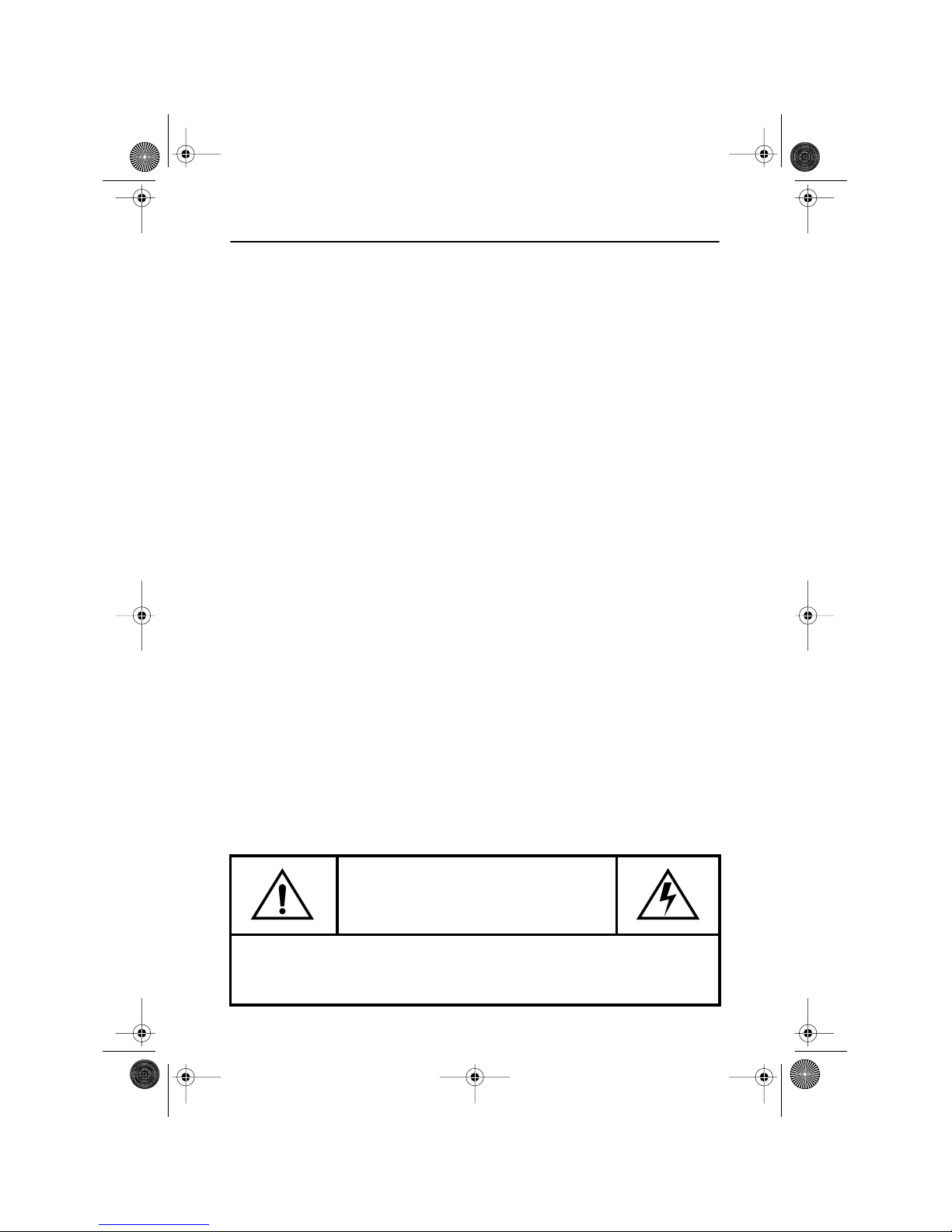
Español 2
1
Antes de conectar el cable de alimentación de c.a. al adaptador de c.c., asegúrese de que el
voltaje del adaptador de c.c. se corresponde con el voltaje de la energía eléctrica de su zona.
2
Nunca inserte objetos metálicos en las aberturas del mueble del monitor de Liquid cristal
display (LCD). Esto podría crear riesgos de sacudidas eléctricas.
3
Para evitar una sacudida eléctrica, nunca toque el interior de la LCD Monitor. Solamente un
técnico cualificado deberá abrir el compartimento de la LCD Monitor.
4
Nunca use la LCD Monitor si el cable de alimentación eléctrica está dañado. No debe permitir
que se apoyen objetos sobre dicho cable y manténgalo alejado de áreas en las que se pueda
tropezar con él.
5
Al desenchufar la LCD Monitor, asegúrese de tirar del enchufe, no del cable.
6
Las aberturas en el mueble de la LCD Monitor tienen la finalidad de ventilar su interior. Para
prevenir el recalentamiento, estas aberturas no deben ser bloqueadas o cubiertas. Evite
colocar la LCD Monitor sobre una superficie blanda tal como una cama, un sofá o alfombra ya
que esto podría obstruir la ventilación a través de las aberturas del fondo del mueble. Si la
LCD Monitor está colocada en una librería o cualquier otro espacio cerrado, asegúrese de que
exista una ventilación adecuada.
7
Coloque la LCD Monitor en un lugar que tenga el mínimo de humedad y de polvo.
8
No exponga la LCD Monitor a la lluvia y no la utilice cerca del agua (en cocinas, cerca de
piscinas, etc.). Si la LCD Monitor se mojara accidentalmente, desconéctela inmediatamente y
llame a un distribuidor autorizado. La LCD Monitor se puede limpiar con un paño húmedo, pero
asegúrese de desconectarla antes.
9
Coloque la LCD Monitor sobre una superficie sólida y trátela con cuidado. La pantalla está
compuesta por un vidrio muy fino cubierto por una capa frontal de plástico que se puede dañar
si se cae, se la golpea o se somete a presiones. No limpie el panel frontal con materiales de
tipo acético (como la acetona), alcohol etílico, tolueno, ácido etílico, metilo ni cloruros, ya que
podrían dañar el panel.
10
Coloque la LCD Monitor lo más cerca posible de un enchufe de c.a.
11
Si la LCD Monitor no funciona normalmente – (particularmente si se perciben ruidos u olores
anormales) – desconéctela inmediatamente y contacte con un distribuidor autorizado o un
centro de asistencia técnica.
12
Las temperaturas altas pueden causar problemas. No trate de usar la LCD Monitor bajo la
acción directa del sol y manténgala alejado de calentadores, estufas, chimeneas y otras
fuentes de calor.
13
Desenchufe la LCD Monitor si no va a utilizarla durante un período prolongado de tiempo.
14
Desenchufe la LCD Monitor de la alimentación c.a. antes de realizar cualquier mantenimiento.
PRECAUCIÓN
RIESGO DE SACUDIDA ELÉCTRICA
NO ABRIR
PRECAUCIÓN: PARA REDUCIR EL RIESGO DE SACUDIDAS ELÉCTRICAS, NO
DESMONTE LAS TAPAS DEL EQUIPO. EN EL INTERIOR NO HAY PIEZAS
MANTENIBLES POR EL USUARIO. EL SERVICIO DEBE SER HECHO POR
PERSONAL DE SERVICIO CUALIFICADO.
Instrucciones de seguridad
3_S151MP171MPsaf.fm Page 2 Monday, August 27, 2001 10:48 AM
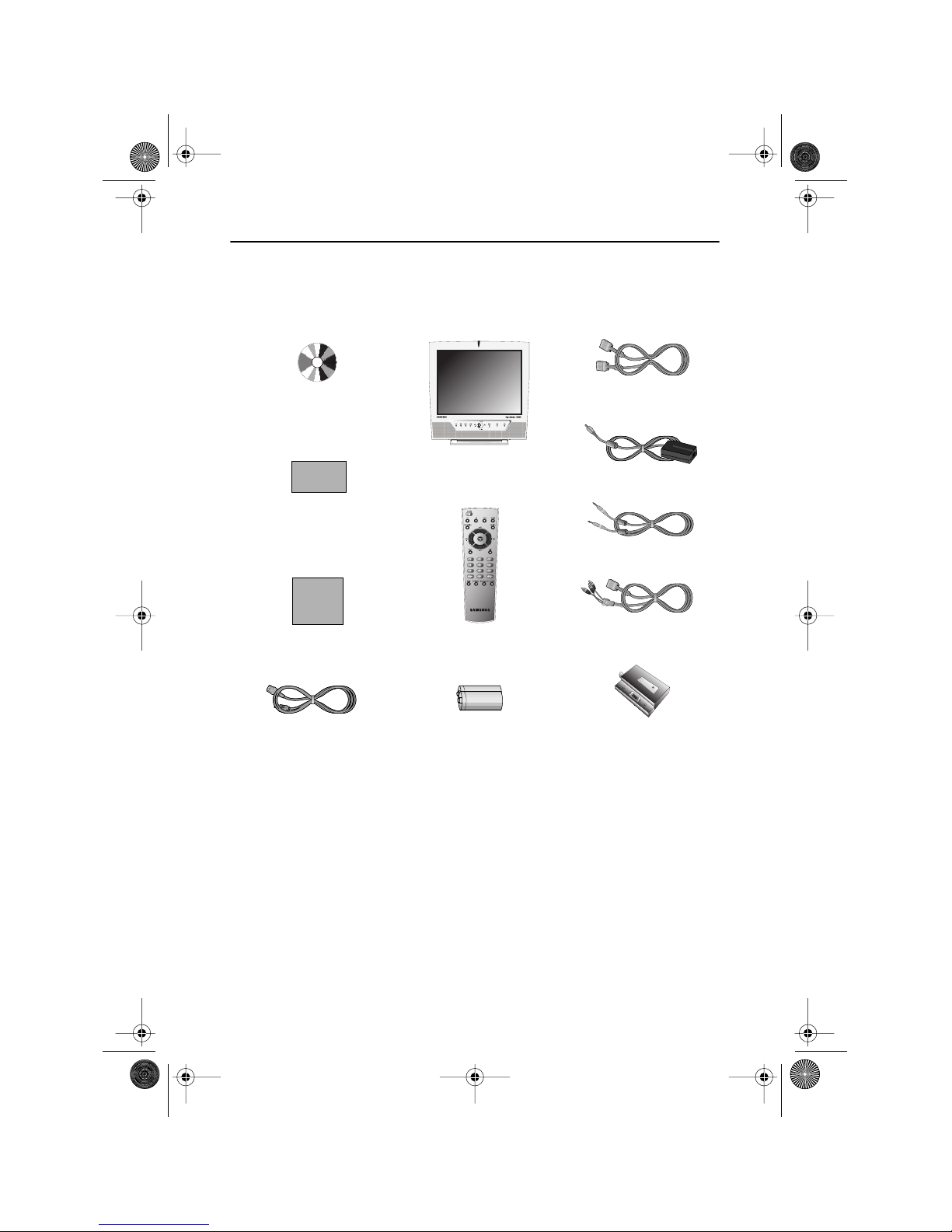
Español 3
Asegúrese de que los siguientes elementos se incluyen con el monitor. Si faltara alguno de
ellos, póngase en contacto con su proveedor.
Manual
Tarjeta de garantía
(No sisponible en todas las zonas)
CD de instalación
(No sisponible en todas las zonas)
Adaptador de c.c
Cable de alimentación
Monitor
Cable de señal con conector
D-Sub de 15 patillas
Mando a distancia
Bateríes
(AAA x 2)
Cable de audio estéreo
Caja sintonizadora de
TV (opcional)
Cable RCA de TVD
(opcional)
Desempaquetar el monitor
4_S151MP171MP3p.fm Page 3 Friday, September 7, 2001 3:38 PM
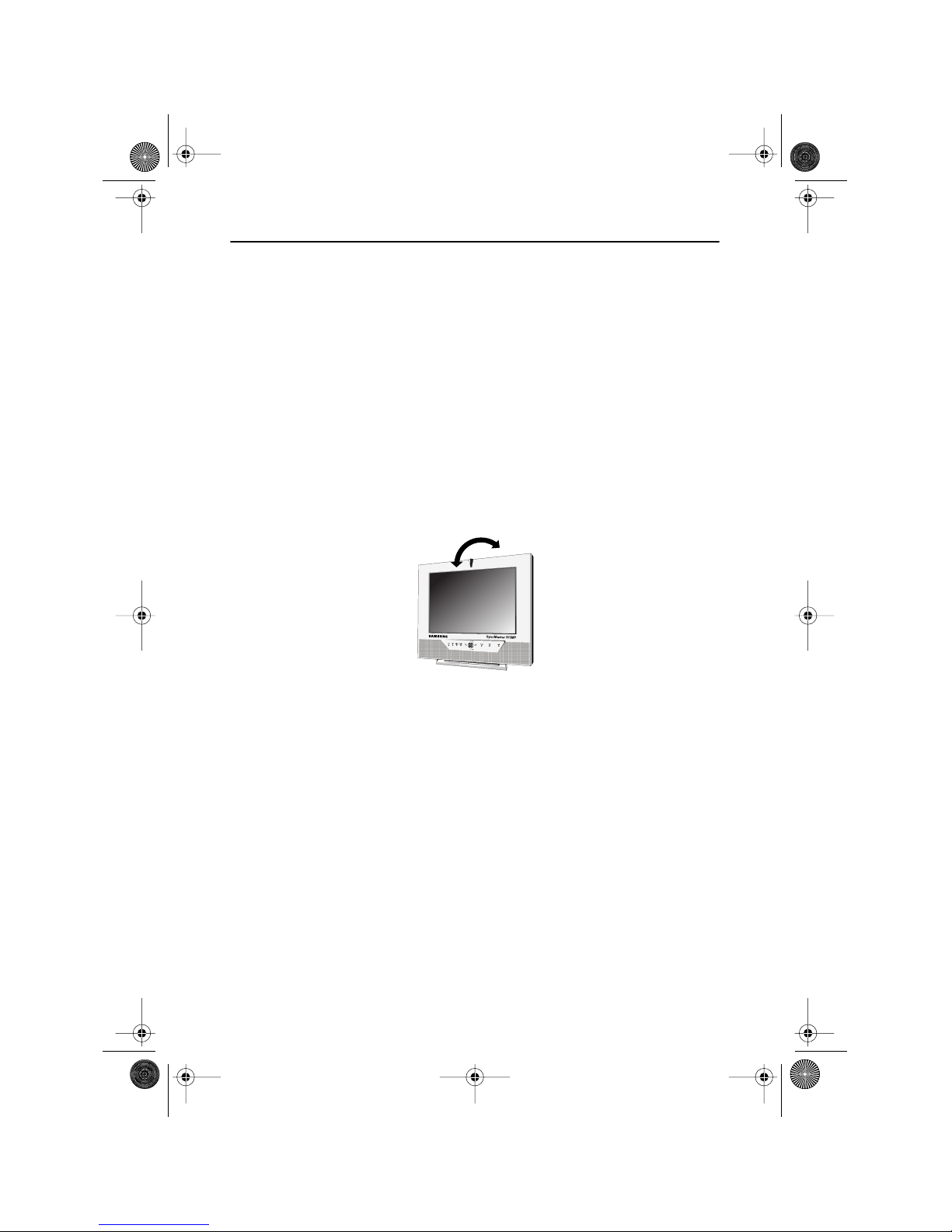
Español 4
Instalación de una estación de trabajo ergonómica
Antes de instalar el monitor, tenga en cuenta los siguientes consejos.
Ubicación del monitor
Elija una posición que exponga el monitor a la mínima reflexión de luces o ventanas,
normalmente formando ángulo recto con las ventanas.
Altura de la estación de trabajo
Coloque el monitor de liquid cristal display (LCD) de forma que la parte superior de la pantalla
quede ligeramente por debajo de su línea de visión cuando se encuentre sentado.
Ángulo de visión
Incline el monitor hasta que obtenga una posición de trabajo cómoda.
Figura 1. Girar la pantalla
Montaje del Monitor LCD
4_S151MP171MP3p.fm Page 4 Friday, September 7, 2001 3:38 PM
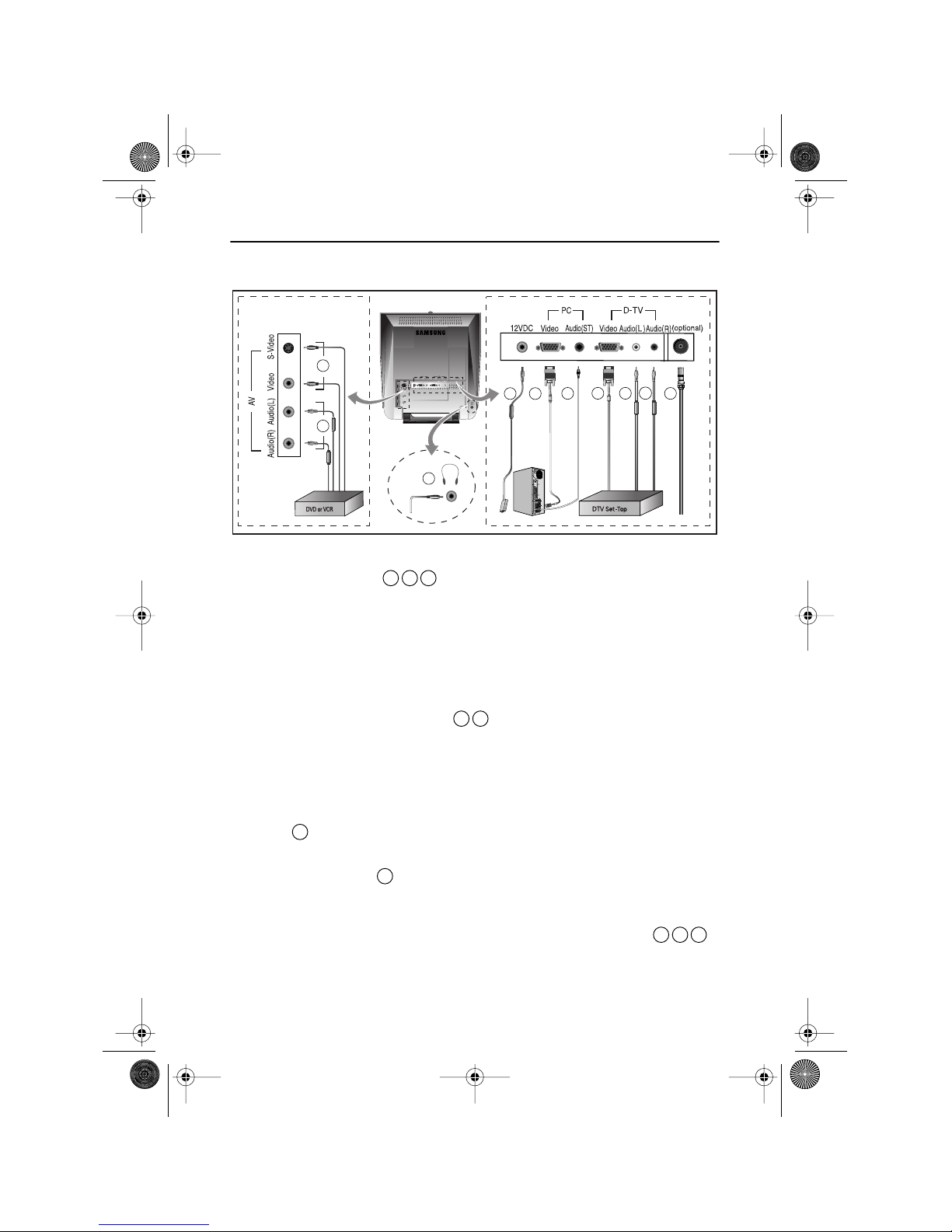
Español 5
Montaje del Monitor LCD
Conectar el monitor LCD
Figura 2. Conexión de los cables
1. Conexión al ordenador ( )
A. Conecte el cable de alimentación al adaptador DC y conecte el jack del adaptador al
conector de alimentación DC 12V de la parte trasera del monitor.
B. Conecte el D-SUB de 15 pins del cable de señal del vídeo al conector de vídeo del PC en la
parte posterior del monitor.
C. Conecte el cable de audio estéreo a "Audio (ST)" en la parte trasera del monitor y el otro
extremo al terminal " Audio Out" de la tarjeta de sonido del ordenador.
D. Si es necesario, instale el controlador del monitor que encontrará en el CD que se adjunta.
Para la instalación del controlador, consulte la sección "Instalación de controladores de
vídeo" en la página 7.
2. Conexión de aparatos A/V externos ( )
A. Conecte el cable RCA (amarillo) o S-VHS a un aparato A/V externo apropiado, del tipo de
un aparato de vídeo, DVD o cámara de vídeo.
(Cable RCA & cable S-VHS no está incluido)
B. Conecte los cables de audio RCA a los terminales "Audio (R)" y "Audio (L)" y los otros
extremos a los terminales de audio correspondientes en el aparato A/V.
(
Estereo-RCA cable
no está incluido)
C. Los auriculares pueden conectarse en la salida de auriculares del lado izquierdo marcado
con ( ).
Mientras permanezcan conectados los auriculares, se desactivará el
sonido de los altavoces integrados
.
D. Este modelo no soporta la función TVD.
3. Conexión de TV/CATV ( )
A. Conecte una antena o cable CATV al terminal de antena de la parte posterior del monitor.
➮
Se requiere un sintonizador de TV opcional, que se puede adquirir en los distribuidores
monitores Samsung.
4. Conexión de la unidad de adaptación multimedia (Set-Top Box) de TVD ( )
A. Conecte el Cable RCA de TVD al terminal de video de la función TVD, en la parte trasera
del monitor.
B. Conecte el Cable RCA a "Audio(L)" y "Audio(R)" en la parte trasera del monitor y el otro
extremo al terminal "Audio Out" de la unidad de adaptación multimedia.
8 9
10
10
7
2
4
5
6
3
1
1 2 3
4 5
6
7
8 9 10
4_S151MP171MP3p.fm Page 5 Friday, September 7, 2001 3:38 PM
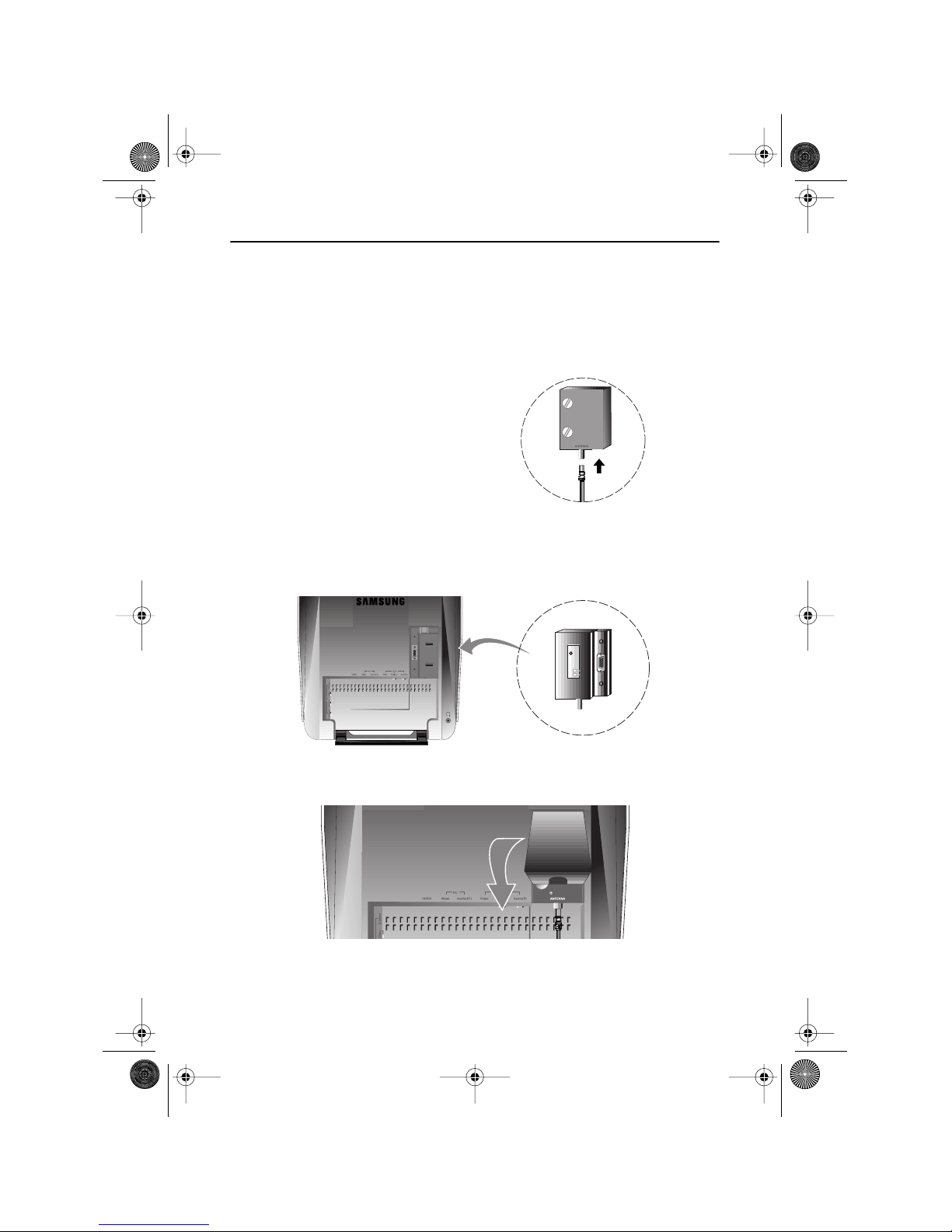
Español 6
Conexión de una caja sintonizadora de TV (opcional)
1
Desconecte el adaptador DC.
2
Separe la tapa de la caja sintonizadora.
3
Conecte la antena o cable CATV al puerto
"Antenna" de la caja sintonizadora.
4
Introduzca la caja sintonizadora en el área para la caja sintonizadora opcional de la
parte posterior del monitor. Utilice una moneda para apretar los dos tornillos del
sintonizador.
5
Vuelva a coloca la tapa de la caja sintonizadora.
6
Conecte el cable de alimentación del adaptador DC y el monitor estara preparado
para su función de televisor.
Montaje del Monitor LCD
4_S151MP171MP3p.fm Page 6 Friday, September 7, 2001 3:38 PM
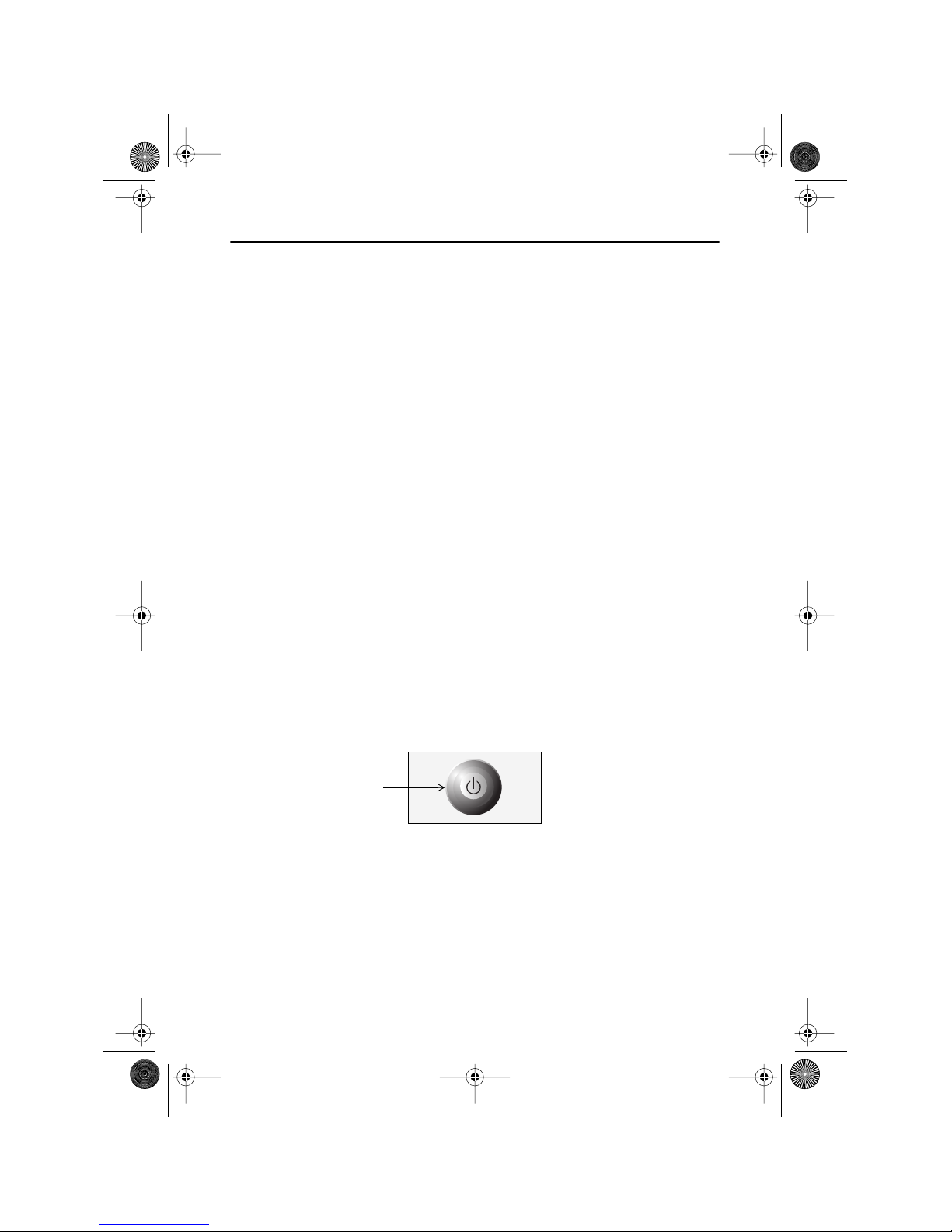
Español 7
Montaje del Monitor LCD
Conectar y Listo
La adopción de la nueva solución Conectar y listo
VESA
®
elimina los largos y complejos
procesos de instalación. Le permite instalar el monitor en sistemas compatibles con Conectar
y Listo sin las dificultades y la confusión que suelen ser habituales. Su PC puede identificar el
monitor y configurarse fácilmente para utilizarlo. Este monitor transmite automáticamente al
PC sus datos Extended Display Identification (EDID) mediante protocolos Display Data Channel
(DDC), de forma que su PC pueda configurarse automáticamente para utilizar la pantalla de
panel plano. Si la computadora necesitara un controlador de vídeo, siga las siguientes
instrucciones de acuerdo con el sistema operativo que utilice.
Instalar el controlador de vídeo
El CD que acompaña a este producto contiene los controladores necesarios para la instalación
del monitor. Para más información, lea las instrucciones de instalación de controladores que
se incluyen en el paquete del CD.
Autocomprobación de funcionamiento
(Self-Test Feature Check)
El monitor proporciona una función de autocomprobación que le permite comprobar si el
monitor funciona correctamente. Asegúrese de que el PC se selecciona como fuente primaria
comprobando si el indicador LED de fuente etiquetado con "PC" está encendido. Si ha conectado correctamente el monitor y el ordenador pero la pantalla del monitor sigue en blanco y el
indicador de energia parpadea, ejecute el autochequeo del monitor siguiendo estos pasos:
Figura 3. Indicador de alimentación
1
Apague el equipo y el monitor.
2
Desconecte el cable de vídeo del PC o de la tarjeta de vídeo.
3
Encienda el monitor.
Indicador de alimentación
4_S151MP171MP3p.fm Page 7 Friday, September 7, 2001 3:38 PM
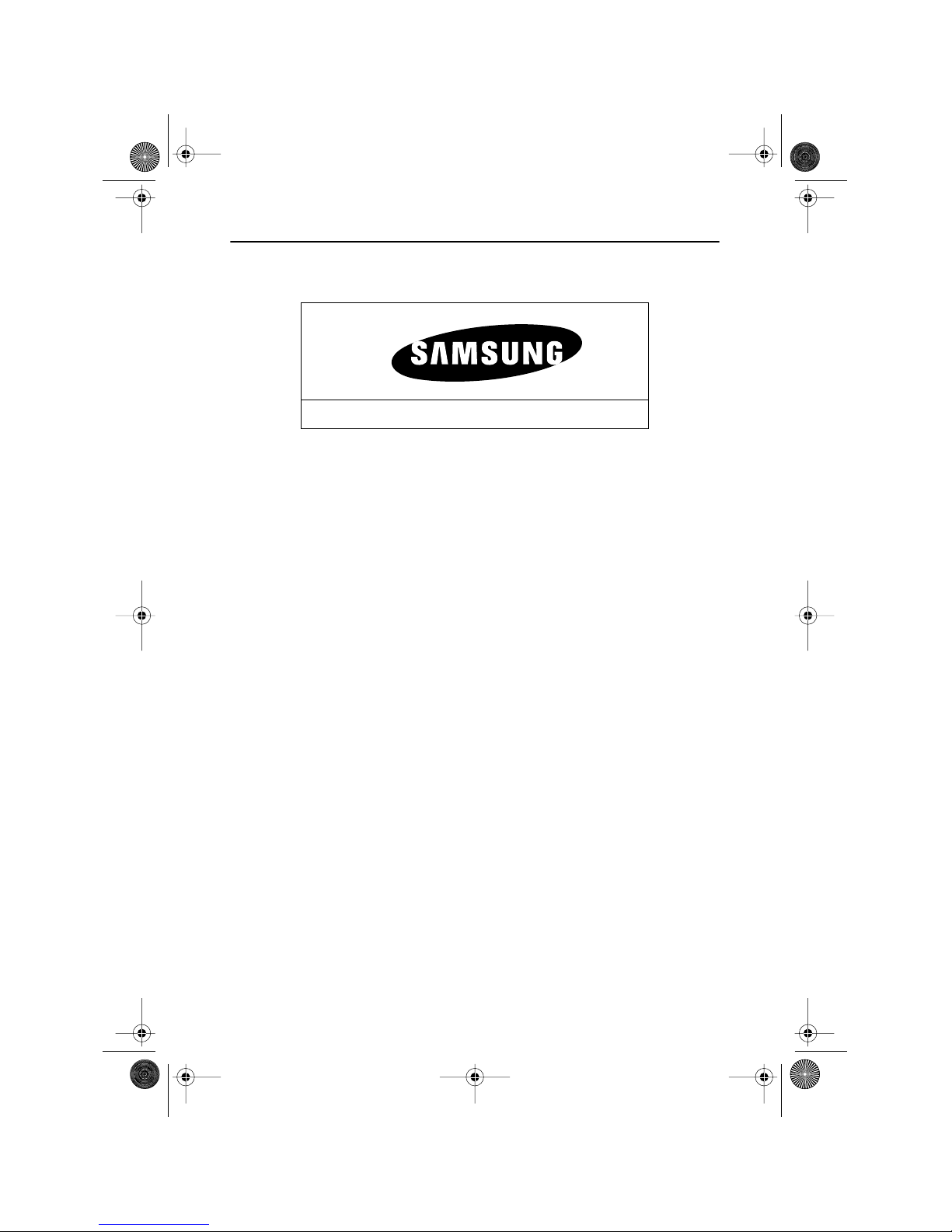
Español 8
Montaje del Monitor LCD
Si el monitor funciona correctamente, verá un recuadro blanco con un logo Samsung azul y un
mensaje de error "Comprobar Cable de Señal" de color rojo.
Figura 4. Pantalla de autocomprobación del monitor
Este recuadro aparece durante el funcionamiento normal si se desconecta el cable del vídeo
o si está dañado.
4
Apague el monitor y vuelva a conectar el cable de vídeo; después encienda la
computadora y el monitor.
Si la LCD sigue en blanco después de ejecutar el procedimiento anterior, compruebe el
controlador de vídeo y el PC; la LCD funciona correctamente.
Acceso a la Ayuda
Si el monitor no presenta ninguna imagen, compruebe las conexiones de los cables y consulte
"Solución de problemas" en la página 30. Si encuentra dificultades en la calidad de al imagen
presentada, ejecute el Ajuste automático (vea la pagina 9) y consulte "Ajuste del Monitor LCD"
en la página 9, o "Solución de problemas", en la página 30.
Tiempo de calentamiento
Todos los monitores LCD necesitan cierto tiempo para llegar a su estabilidad térmica la
primera vez que se encienden, todos los días. Por tanto, para conseguir el más preciso ajuste
de sus parámetros, deje que el monitor LCD se caliente (esté encendido) durante al menos 20
minutos antes de hacer cualquier ajuste.
Comprobar Cable de Señal
4_S151MP171MP3p.fm Page 8 Friday, September 7, 2001 3:38 PM
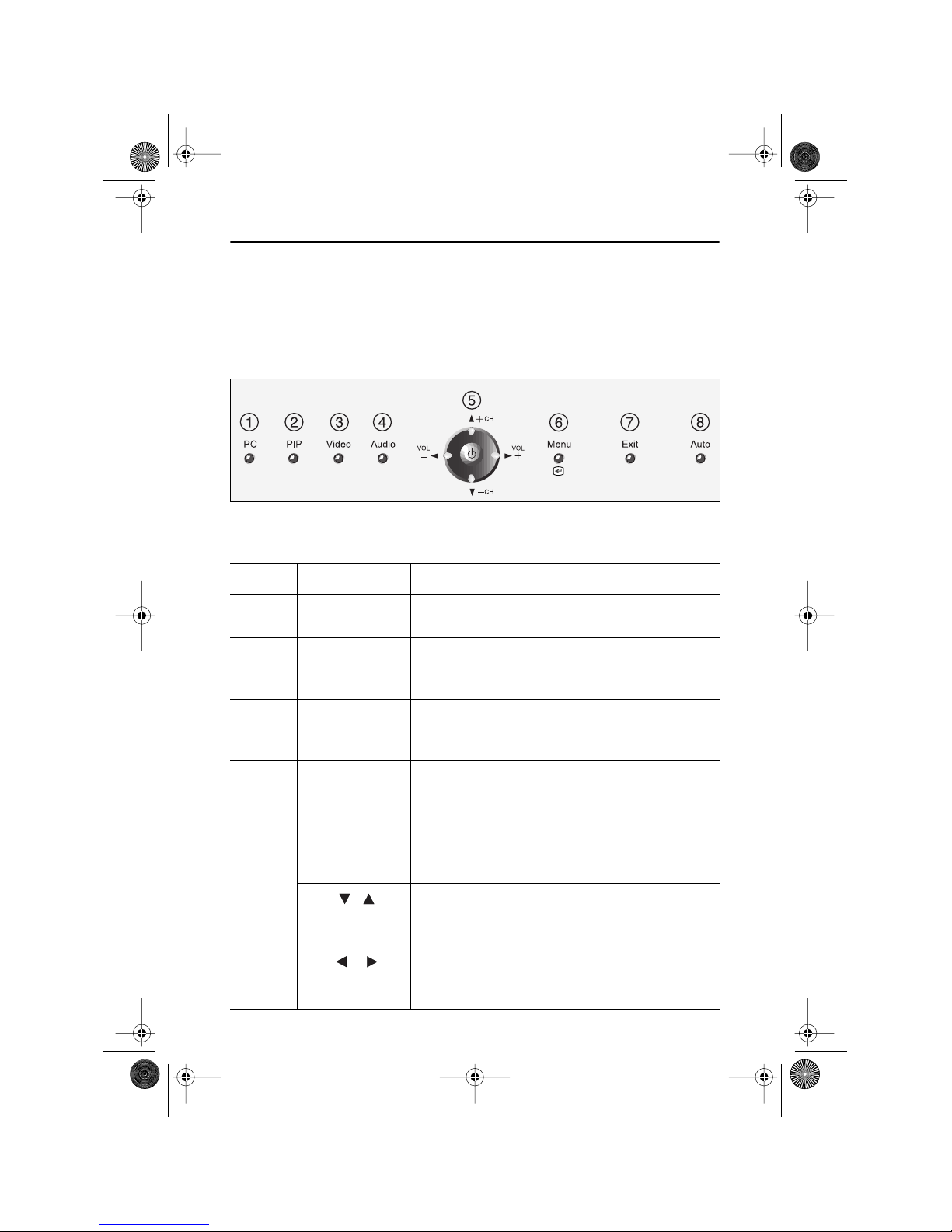
Español 9
Ajuste del Monitor LCD
Controles del usuario
El monitor de panel plano le permite ajustar fácilmente las características de la imagen que
presenta. Todos estos ajustes se efectúan utilizando los botones de control de la parte
delantera de la LCD. A medida que use los botones para realizar los ajustes deseados, el
sistema de OSD le indicará los valores numéricos de loscambios efectuados.
* 17" : SyncMaster 171MP
Figura 5. Ubicación de los controles del usuario
No. Nombre Descripción
1 PC
■
Selecciona fuente de PC.
■
Ventana PIP desactivada.
2 PIP
■
Activa la ventana PIP(Picture-in-Picture)
directamente en el modo PC.
■
Selecciona las fuentes de video (Vídeo/S-vídeo/TV).
3 Vídeo
■
Activa la ventana de vídeo de pantalla completa.
■
Selecciona las fuentes de vídeo (Vídeo/S-vídeo/
TV).
4 Audio
■
Selecciona la fuente de audio (PC/Vídeo /TV)
5
Potencia
■
Enciende y apaga el monitor.
■
Indica el estado del monitor.
-Verde : Funcionamiento normal.
-Ambar: modo de ahorro de energía o cable de señal
desconectado.
- CH +
■
Mueve el selector arriba o abajo en el OSD.
■
Incrementa o reduce el número de canal.
- VOL +
■
Mueve el selector a derecha o izquierda en el OSD.
■
Incrementa o reduce los valores de la función
seleccionada.
■
Incrementa o reduce el nivel de volumen de audio.
SyncMaster 151MP *
4_S151MP171MP3p.fm Page 9 Friday, September 7, 2001 3:38 PM
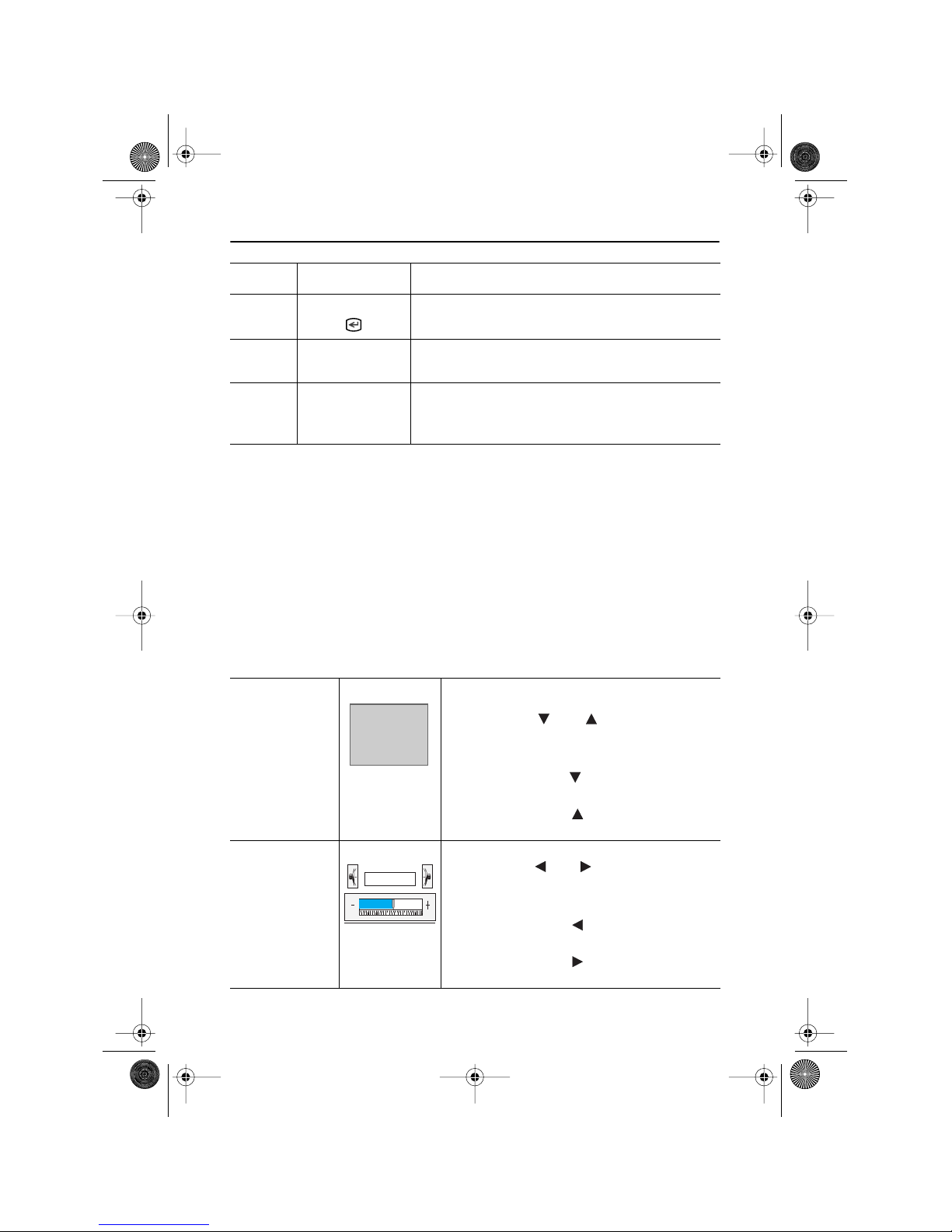
Español 10
Ajuste del Monitor LCD
Guardado automático
Cada vez que abra el sistema de menú en pantalla y deje una ventana de ajuste activada durante más de tres segundos sin presionar un botón, el monitor almacenará automáticamente
los ajustes elegidos. Estos cambios se almacenarán en la zona del usuario del monitor.
El monitor puede ahorrar los ajustes hasta 5 modos de usuario. Tiene 9 para 151MP (11 para
171MP ) modos preconfigurados en fábrica o de precarga, uno para cada frecuencia de señal
según se muestra en la tabla 7 de la página 36. Si no ha realizado ajustes, desaparece el menú
en pantalla y el monitor no guarda nada.
Funciones de acceso directo
Mientras ve la televisión en pantalla completa o en modo PIP
6
Menú
■
Abre el OSD y selecciona la función destacada.
7
Exit
■
Sale de los menús y submenús.
■
Sale del sistema OSD .
8 Auto
■
"Auto" permite que el monitor se autoajusta a la
señal de video entrante. Los valores de fino,
grueso y posición se ajustan automáticamente.
Programa
Válido sólo después de realizar "Channel auto program". Cuando no disponga del OSD en pantalla,
pulse el botón " " o " " para seleccionar el
número de canal del programa.
1
Pulse el botón " " para reducir el número
de canal.
2
Pulse el botón " " para incrementar el
número de canal.
Volumen
Cuando el OSD no esté presente en la pantalla,
pulse el botón " " o " " para ajustar el volumen.
1
Pulse el botón "
" para bajar el
volumen.
2
Pulse el botón " " para subir el
volumen.
No. Nombre Descripción
CH
Volumen
4_S151MP171MP3p.fm Page 10 Friday, September 7, 2001 3:38 PM
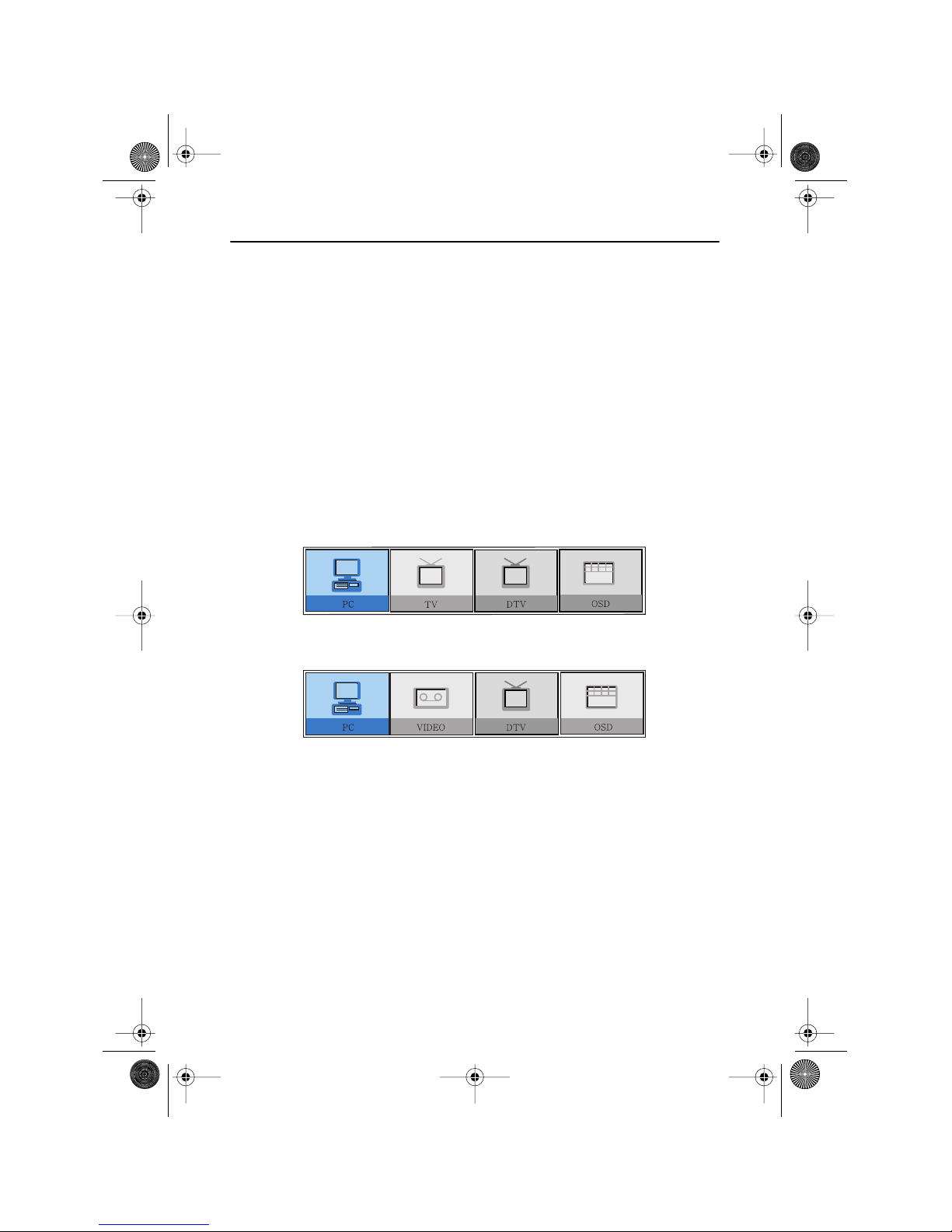
Español 11
Ajuste del Monitor LCD
Bloqueo/Desbloqueo del OSD
Con la ventana OSD sin activar, mantenga pulsado el botón Menu alrededor de 5 segundos
para activar o desactivar los menús OSD. Cuando los menús OSD están bloqueados, se desactivan y se muestra en color gris para indicar que esas funciones no están accesibles para
las funciones siguientes:
1. PC
•
Luminosidad • Contraste
2. TV
•
Canal • Volumen
3. Botones de control
•
Teclas de acceso directo: PC, PIP, Vídeo, Audio, Canal, Volumen, Menú, Salir, Auto
4. Mando a distancia
•
Todas las teclas de acceso directo del mando a distancia
Iconos OSD iniciales
Dependiendo de la configuración del monitor, el aspecto del OSD puede ser diferente.
Fig. 6. Con sintonizador TV opcional
Fig. 7. Sin sintonizador TV opcional
➮
Puede adquirir el sintonizador TV opcional en los distribuidores de monitores Samsung.
Algunos menús OSD se desactivan en color gris cuando no están accesibles en un determinado modo operativo. Esos menús se activan cuando se activan los correspondientes
menús OSD.
4_S151MP171MP3p.fm Page 11 Friday, September 7, 2001 3:38 PM
